Outlookov koledar: kako spremeniti barvo ozadja

Če vam trenutna barva ozadja Outlookovega koledarja ni všeč, pojdite v Nastavitve in izberite drugo barvo.
Obstaja nekaj razlogov, zakaj se sporočilo lahko zatakne v mapi Odposlani programi Microsoft Outlook 2019 in 2016. Tu so najpogostejše težave in rešitve.
Ste pred kratkim spremenili geslo za prijavo? Morda Outlook še vedno dela staro geslo. Poskusite zapreti in znova zagnati Outlook. Če to ne deluje, poskusite znova zagnati računalnik, da ponastavite vse.
Preverite, ali sporočilo ni preveliko. Oglejte si mapo za pošiljanje. Če je velikost sporočila večja od 5 MB, lahko nekaj časa ostane tam in poskuša poslati. Sporočilo lahko pustite tam in preverite, ali bo sčasoma izginilo, ali poskusite zmanjšati velikost sporočila. Če imate prilogo, poskusite stisniti prilogo z WinRAR . Winzip ali z uporabo vgrajene metode Windows .
Če se želite samo predati in izbrisati sporočilo iz mape V pošiljanju, da ga lahko znova pošljete, je to najboljši način za to.
Zapustite Outlook ali pojdite na zavihek » Pošlji / Prejmi « in izberite » Delo brez povezave «.
Izberite » Start «, nato poiščite » Outbox « v območju Začni iskanje .
Element(i) v mapi V pošiljanju bi se morali prikazati pri iskanju. Če si želite ogledati in kopirati vsebino e-pošte, preden jo izbrišete iz mape V pošiljanju, jo lahko odprete tukaj. Izbrišete ga lahko tudi tako, da ga kliknete z desno tipko miške in izberete » Izbriši «. Končno bo element odstranil iz vaše mape v pošiljanju.
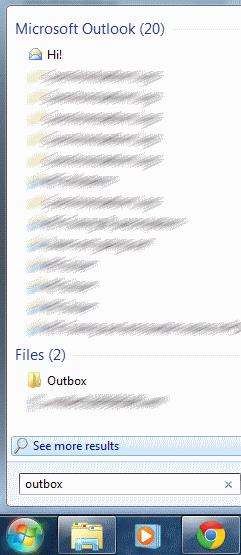
Zdaj se vrnite pod " Pošlji / Prejmi " in znova izberite " Delo brez povezave " in nadaljujte svoj delovni dan. Sporočilo ne bi smelo biti več obtičalo v mapi V pošiljanju v Outlooku.
Opomba: Ti koraki temeljijo na MS Outlook 2019 za Windows 10, 8, 7 in Vista.
Če vam trenutna barva ozadja Outlookovega koledarja ni všeč, pojdite v Nastavitve in izberite drugo barvo.
Če Outlook ni mogel ustvariti delovne datoteke, morate urediti predpomnilnik uporabniške lupine in usmeriti vrednost niza na veljaven imenik.
Če Outlook ne bo prikazal vaše slike podpisa, se prepričajte, da e-pošto sestavljate v obliki zapisa HTML. Nato ustvarite nov podpis.
Včasih se e-poštno sporočilo zatakne v mapi za pošiljanje Microsoft Outlook 2019. Tukaj je, kako ravnati s tem.
Nastavite, ali si e-pošto ogledujete ali pošiljate v obliki golega besedila ali HTML v Microsoft Outlook 2019, 2016 ali 365.
Če želite popraviti napako Nabora map ni mogoče odpreti v Outlooku, odprite e-poštni odjemalec v varnem načinu in onemogočite svoje dodatke.
Če v Outlooku manjka gumb Domov, onemogočite in omogočite domačo pošto na traku. Ta hitra rešitev je pomagala številnim uporabnikom.
Zlasti v delovnih situacijah bi morali poznati pomembne bližnjice v Microsoft Outlooku, da si olajšate delo in hitreje rešite vse naloge.
Če vam namizna aplikacija Outlook ne omogoča brisanja dogodkov v koledarju, uporabite spletno aplikacijo. Če se težava ponovi, posodobite in popravite Office.
Pokažemo vam podrobne korake, kako priklicati e-poštno sporočilo, poslano iz programa Microsoft Outlook 2016.
Če uporabljate Outlook, lahko posredujete več e-poštnih sporočil hkrati, tako da jih dodate v eno e-pošto kot priloge.
S to vadnico se naučite, kako omogočiti ali onemogočiti makre v programu Microsoft Outlook 2019/Office 365.
Vedeti, kako vrniti brisanje samolepilnih zapiskov v računalniku z operacijskim sistemom Windows, je lahko resnično reševanje. Morda ste izbrisali napačen samolepilni list in veste, da ne
Outlook je eden najbolj priljubljenih e-poštnih programov na svetu. Ima vse funkcije, ki bi si jih morda želeli, vendar je to lahko čim bolj zmedeno
Pokažemo vam dva različna načina za ogled glav e-poštnih sporočil v programu Microsoft Outlook 2019 ali 2016.
MailTips je priročna Outlookova funkcija, ki vam pomaga, da se izognete neprijetnim situacijam, kot je pošiljanje e-pošte napačnim prejemnikom.
če Outlook pravi, da opravila, ki ga poskušate urediti ali shraniti, ni mogoče shraniti v to mapo, posodobite Office in popravite svoje Officeove datoteke.
Kako poslati e-poštno sporočilo z onemogočeno možnostjo Odgovori vsem za prejemnike v programu Microsoft Outlook 2019 ali 2016.
Kako pretvoriti Outlookovo e-pošto v opravila: izberite e-pošto, ki jo želite spremeniti v opravilo, in jo preprosto povlecite v območje Dodaj kot opravilo.
Ko prikličete e-poštno sporočilo v Outlooku, označite to možnost: Povej mi, ali je priklic uspešen ali neuspešen za vsakega prejemnika.
Prikazujemo vam, kako sistemski administrator lahko sprosti datoteko Microsoft Excel, da jo lahko ureja drug uporabnik.
Prikazujte poziv na Microsoft Excel za Office 365 datoteke, ki pravi Odpri samo za branje s pomočjo tega vodnika.
Ta priročnik za odpravljanje težav vam pomaga pri pogosti težavi z Microsoft Outlook 365, kjer se sesuje med zagonom.
Želite dostopati do svoje Yahoo pošte neposredno iz svojega Outlook računa? Naučite se, kako dodati Yahoo pošto v Outlook 2021, 2019 in 2016.
Ali vaše delo vključuje urejanje dokumentov v Microsoft Wordu? Naučite se, kako omogočiti način sledenja spremembam v Wordu.
Navodilo, ki pojasnjuje, kako dodati možnost E-pošta na orodno vrstico Microsoft Excel in Word 365.
Naučite se, kako omogočiti ali onemogočiti prikaz formul v celicah v Microsoft Excelu.
Tutorial, ki pomaga pri težavah, kjer preglednice Microsoft Excel ne izračunavajo natančno.
Ali Microsoft Word 2016 prepisuje že obstoječe besedilo? Naučite se, kako enostavno odpraviti težavo s prepisovanjem besedila v Wordu.
Vodnik, ki prikazuje metode, ki jih lahko uporabite za omogočanje ali onemogočanje dodatkov ali vtičnikov Microsoft Outlook 365.
























